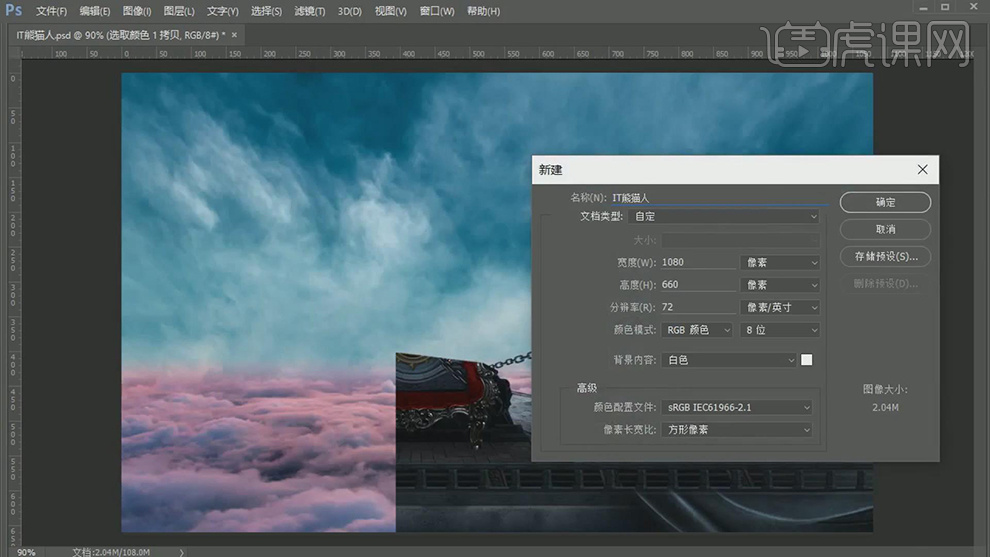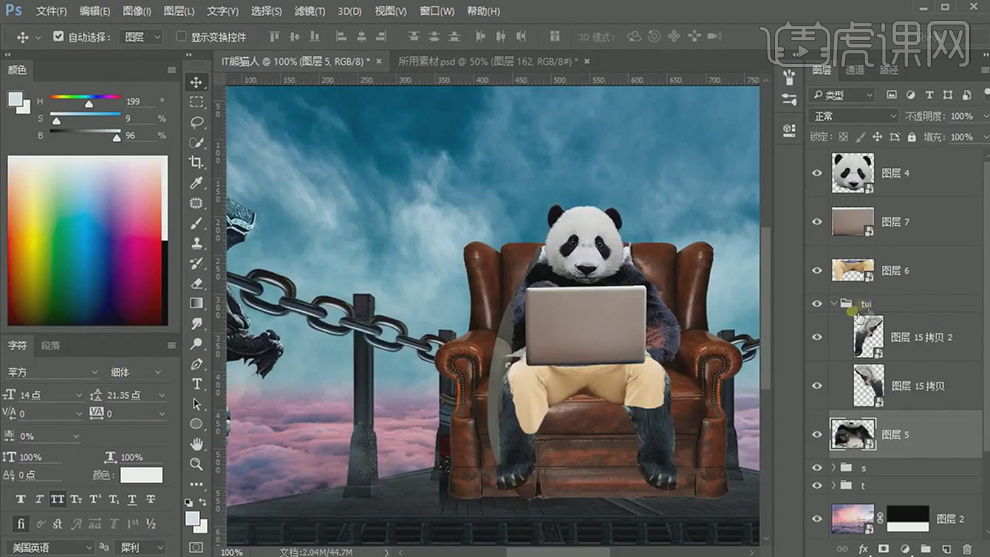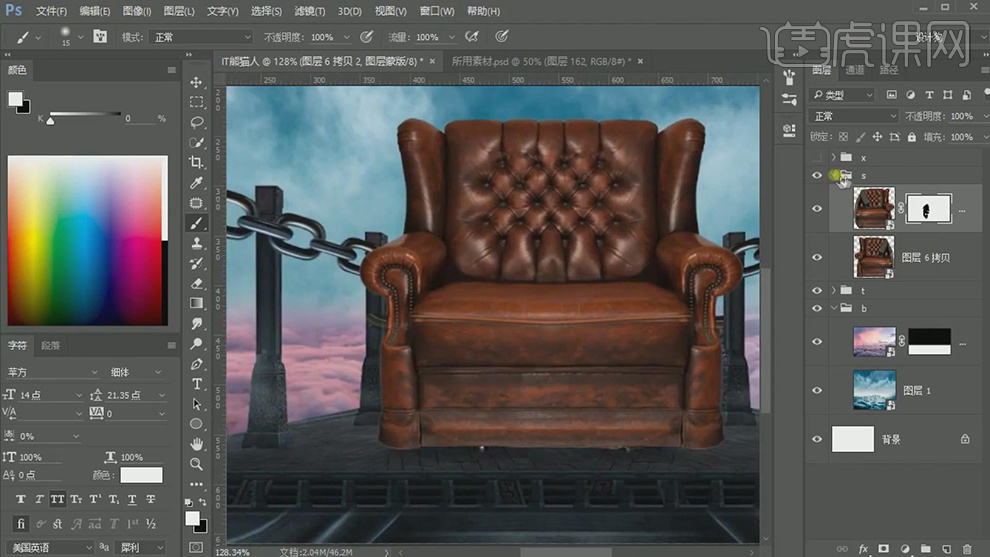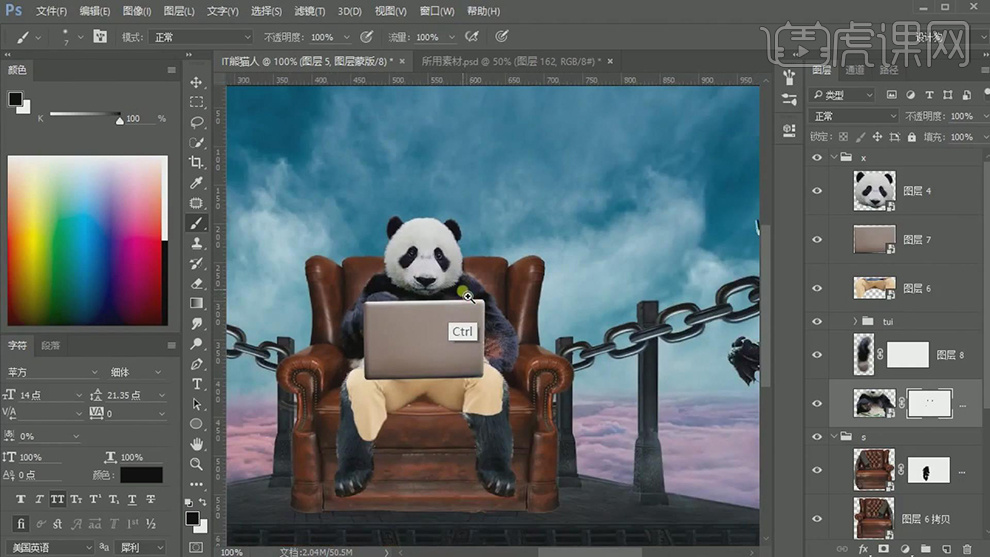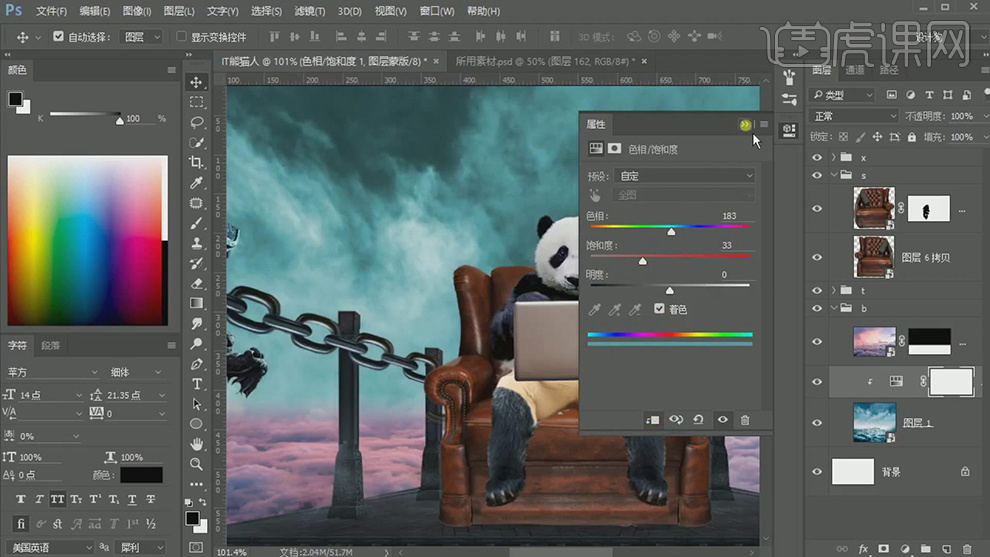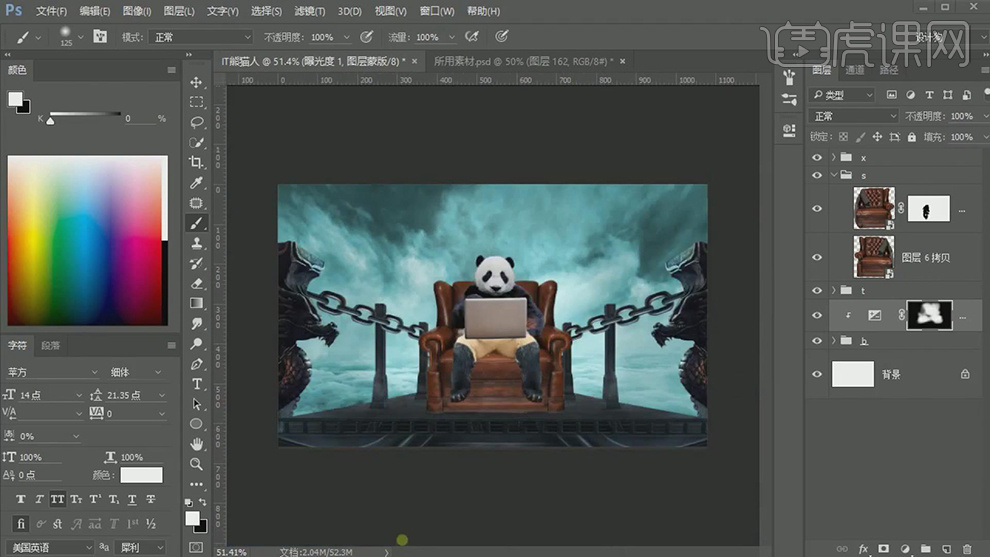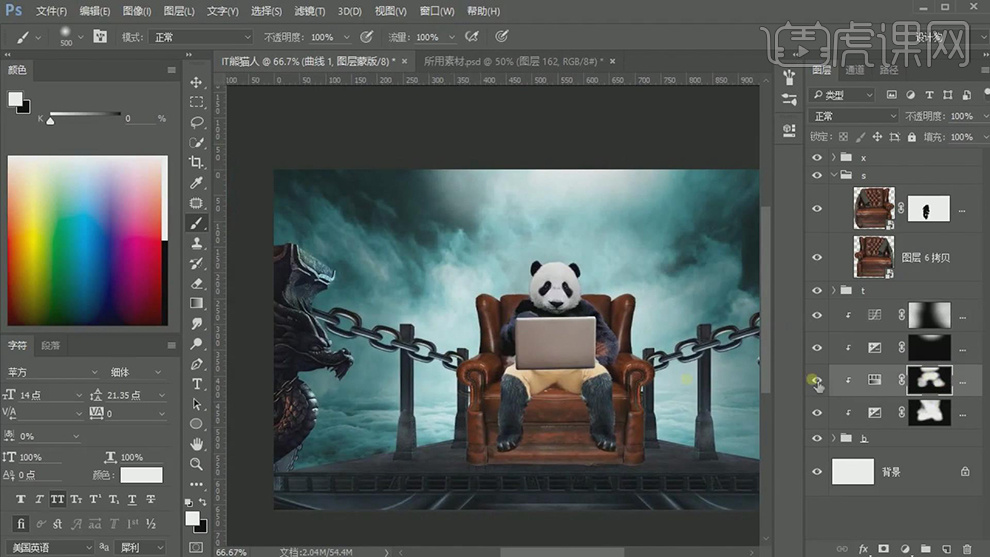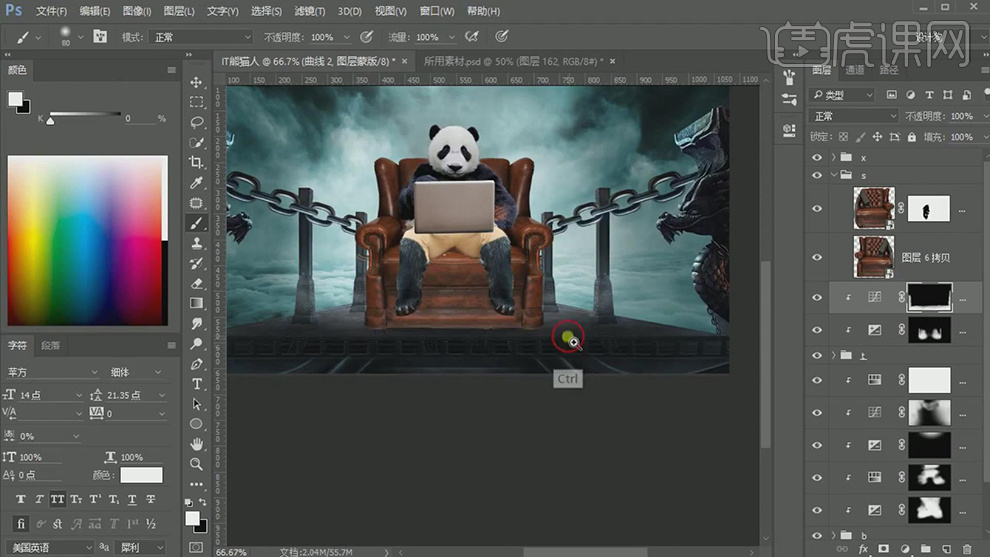1. 打开【PS】;【文件】-【新建】,设置【名称】“IT熊猫人”、【宽度】1080像素、【高度】660像素。
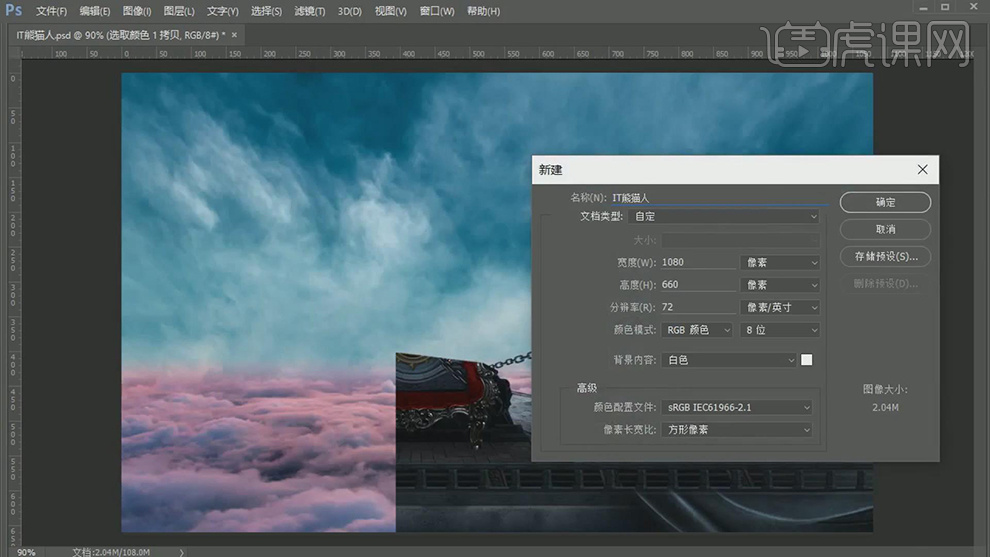
2. 将背景素材【拖拽】到PS中;【选择】“图层168拷贝”层,按【Alt】向右移动并复制,按【Ctrl+T】自由变换调整并【水平翻转】;将沙发素材【拖拽】到PS中;按【Alt】移动并复制,按【Ctrl+T】选择【水平翻转】调整位置,【选择】沙发两个图层,按【Ctrl+G】编组【命名】为“S”;【选择】前景的两个图层,按【Ctrl+G】编组【命名】为“t”。

3. 将人物参考素材【拖拽】到PS中;调整沙发的位置;将熊猫素材【拖拽】到PS中,以人物参考调整位置;【选择】腿的图层,按【Ctrl+G】编组【命名】为“tui”;再将电脑素材【拖拽】到PS中;将人物参考图层【删除】;调整熊猫身体部分的位置。
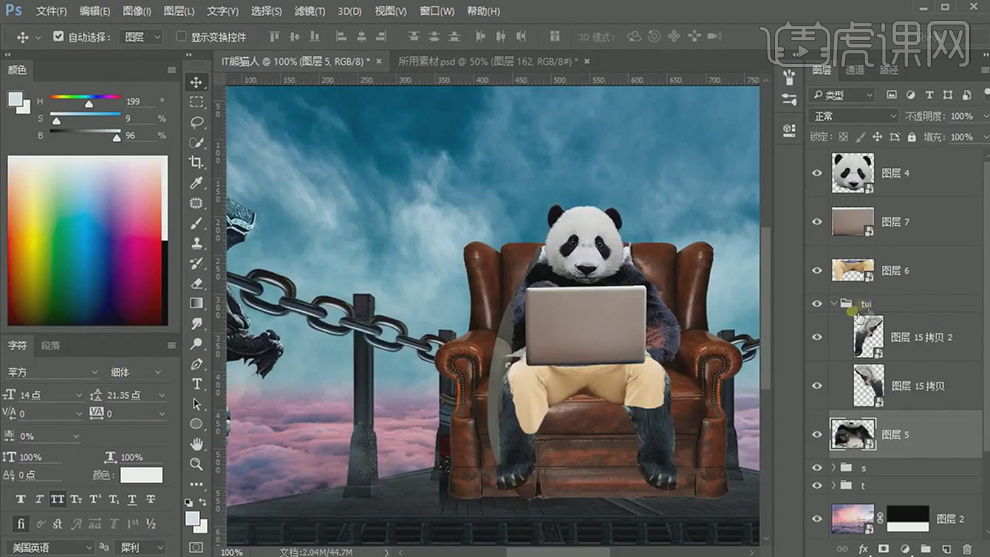
4. 【选择】熊猫身体的所有图层,按【Ctrl+G】编组【命名】为“x”;将背景图层按【Ctrl+G】编组【命名】为“b”;【打开】“t”组,【选择】“图层168拷贝2”层,点击【添加图层蒙版】,使用黑色【画笔工具】擦除地面多余的部分;【打开】“s”组,【选择】“图层6拷贝2”点击【添加图层蒙版】,使用黑色【画笔工具】擦除沙发多余的部分。
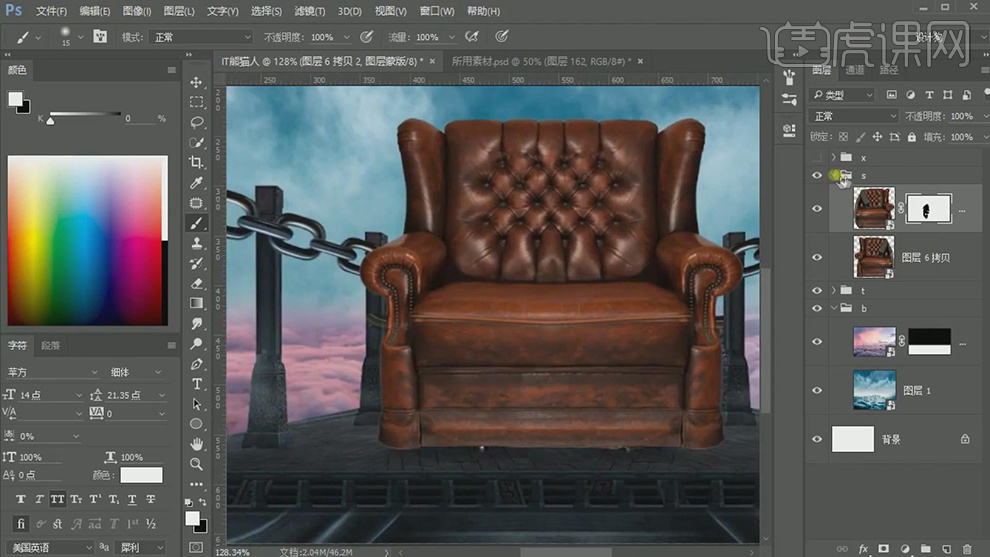
5. 打开“x”组,【选择】“图层5”,点击【添加图层蒙版】,使用黑色【画笔工具】擦除熊猫身体多余的部位;【新建图层】,使用【仿制图章工具】,按【Alt】吸取点,调整【样本】为当前和下方图层,进行涂抹;再点击【添加图层蒙版】,使用黑色【画笔工具】擦除手臂的边缘。
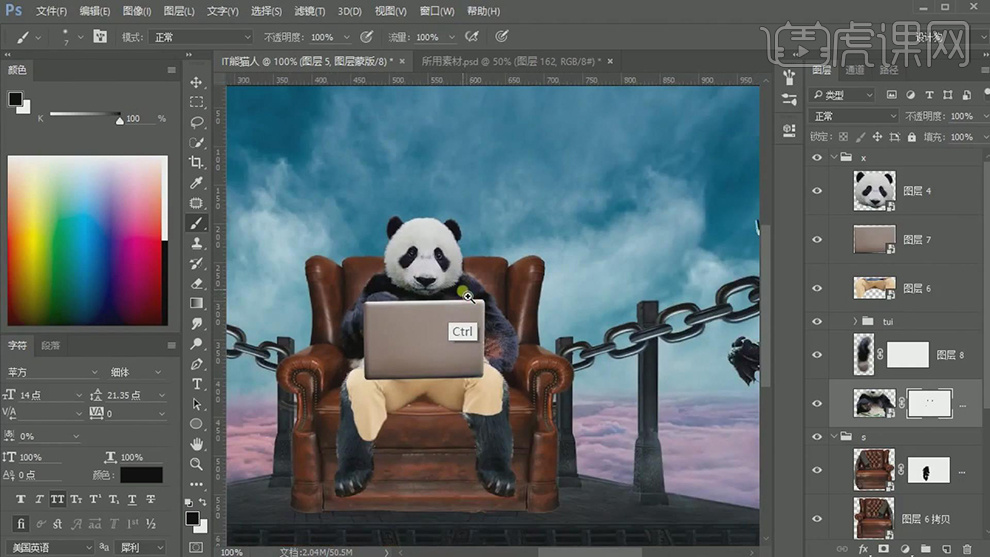
6. 【选择】“图层6”,点击【添加图层蒙版】,使用黑色【画笔工具】擦除裤子多余的部位,做出穿上裤子的感觉。【打开】“b”组【选择】“图层1”,点击【创建新的调整图层】选择【色相/饱和度】,设置参数如图所示。
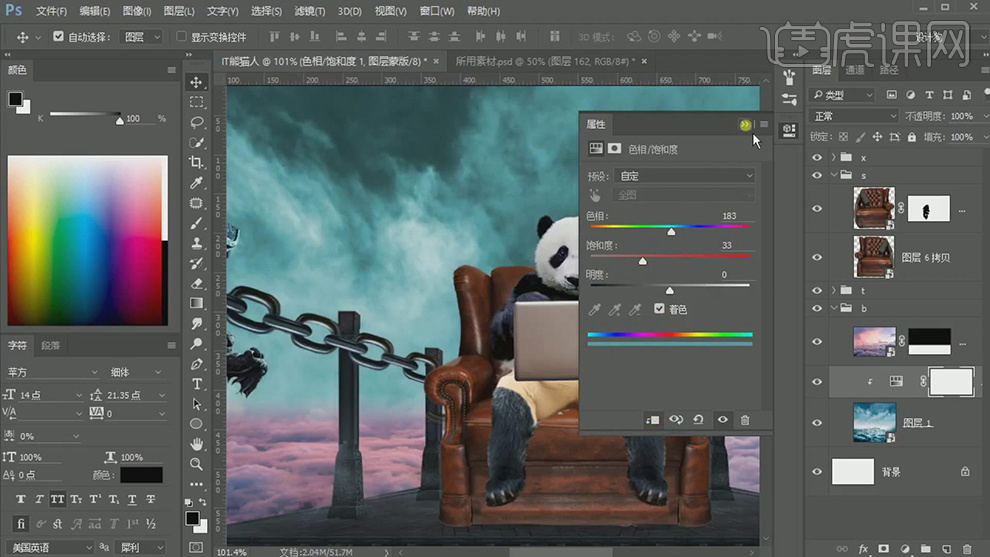
7. 【选择】调整图层按【Alt】复制一层给另一个背景层,按【Alt】创建剪切蒙版;【选择】“b”组,点击【创建新的调整图层】选择【曝光度】,调整【曝光度】+0.52、【灰度系数校正】1.31,按【Alt】创建剪切蒙版,按【Ctrl+I】反向蒙版,使用白色【画笔工具】涂抹需要提亮的位置。
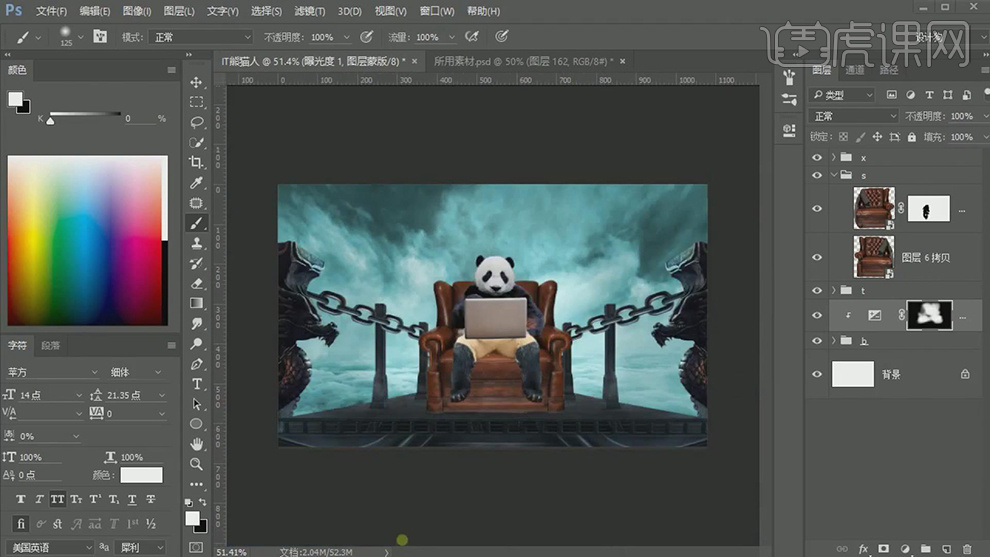
8. 点击【创建新的调整图层】选择【色相/饱和度】,点击【剪切到图层】调整【明度】+38,按【Ctrl+I】反向蒙版,使用白色【画笔工具】涂抹需要去灰的地方;点击【创建新的调整图层】选择【曝光度】,点击【剪切到图层】,调整【曝光度】+1.55,按【Ctrl+I】反向蒙版,使用白色【画笔工具】涂抹背景顶部,将其提亮;点击【创建新的调整图层】选择【曲线】,点击【剪切到图层】,压低曲线,按【Ctrl+I】反向蒙版,使用白色【画笔工具】涂抹需要压暗的地方。
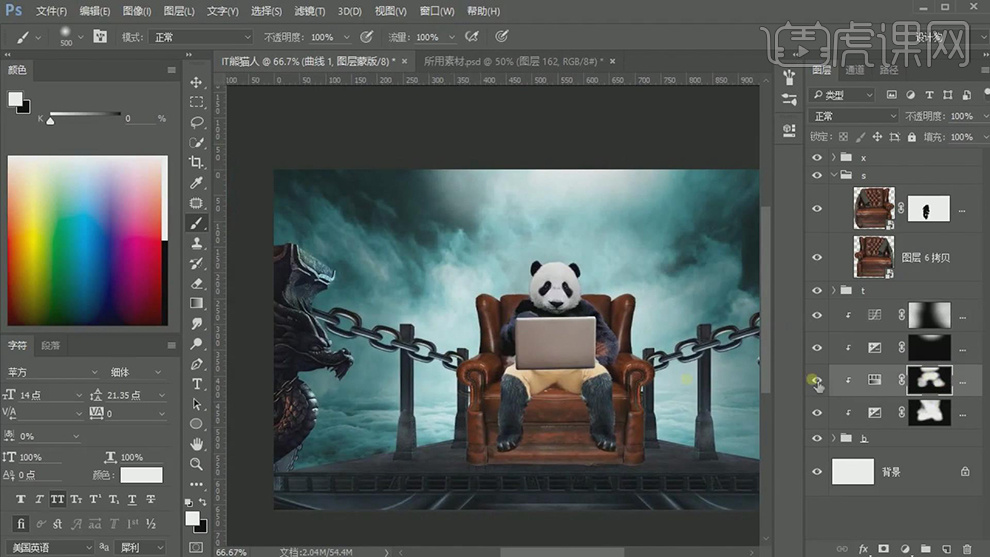
9. 点击【创建新的调整图层】选择【色相/饱和度】,点击【剪切到图层】,调整【饱和度】-23;【选择】“t”组 ,点击【创建新的调整图层】选择【曝光度】,点击【剪切到图层】,调整【曝光度】+1.29、【灰度系数校正】1.24,按【Ctrl+I】反向蒙版,使用白色【画笔工具】涂抹地面被照亮的部位;点击【创建新的调整图层】选择【曲线】,点击【剪切到图层】,压低曲线,按【Ctrl+I】反向蒙版,使用白色【画笔工具】涂抹需要压暗的地方。
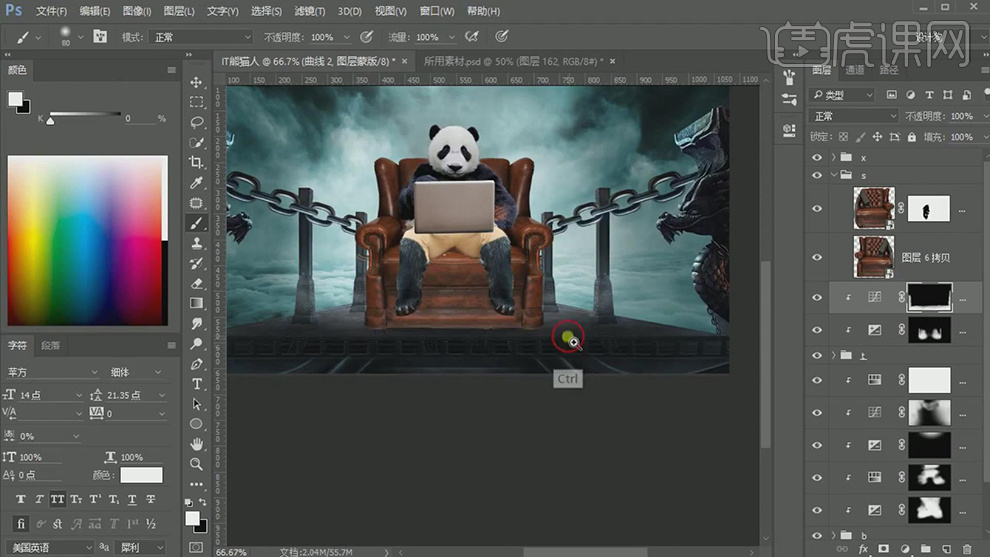
10. 点击【创建新的调整图层】选择【曲线】,点击【剪切到图层】,压低曲线,按【Ctr




 复制
复制